Помощь
Остались вопросы? Напишите в поддержку.
Популярные темы: Multilogin X, Multilogin 6,
-
Как получить токен Как использовать токен автоматизации в проекте Как получить ID профиля, папки и проекта Как получить ID пользователя Пример автоматизации с Selenium Пример автоматизации с Playwright Пример автоматизации Puppeteer Автоматический вход в Multilogin Автоматический сбор файлов cookie Автозапуск агента Преобразование списков прокси в файлы JSON для API Экспорт данных прокси из профилей FAQ: АвтоматизацияПодключение агента Проверка прокси Сохранение данных профиля Использование Multilogin на macOS Скорость работы приложения Multilogin не запускается Профиль и/или прокси не работает Ошибка: Не удалось получить данные профиля Отмена автоотправки логов агента Блокировка аккаунта: возможные решения FAQ: Устранение неполадок
-
Ошибка: Failed to get IP data: can't connect through proxy Ошибка: Javax.crypto.badpaddingexception: pad block corrupted Статус: Идет обновление… Загрузка (1) из 2 компонентов Профиль не запускается в Multilogin 6 Ошибка: Не удалось создать отпечаток Имя пользователя Windows не на латинице ведёт к неполадкам с подключением Ошибка: Mimic/Stealthfox executable is not found Браузерный профиль показывает статус «Ошибка» в Multilogin 6 Ошибка JavaScript при переключении в ночной режим в Multilogin 6 Другие ошибки и их решения в Multilogin 6
- Главная
- Multilogin 6
- Устранение неполадок
- Ошибка JavaScript при переключении в ночной режим в Multilogin 6
Ошибка JavaScript при переключении в ночной режим в Multilogin 6
Автор Tania Nguyen
Обновлена September 24th, 2024
При первом переключении в ночной режим в Multilogin 6 вы можете увидеть ошибку: «A JavaScript error occurred in the main process». В этой статье мы рассмотрим 2 решения.
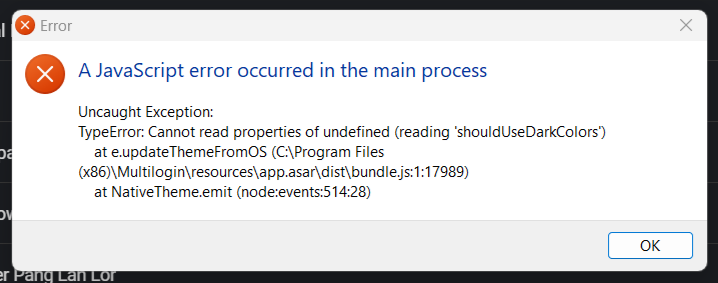
Вариант 1: Нажмите кнопку «ОК»
Самый простой способ исправить ситуацию — нажать «ОК» в сообщении об ошибке, и вы сможете продолжать использовать Multilogin без каких-либо проблем.
Вариант 2: Отредактируйте файл app.properties
В этом варианте вы настроите ночной режим в файле app.properties.
- Закройте Multilogin 6.
- Перейдите в папку \.multiloginapp.com:
- Windows: C:\Users\%имя_пользователя%\.multiloginapp.com
- macOS: /Users/%имя_пользователя%/.multiloginapp.com
- Linux: /home/%имя_пользователя%/.multiloginapp.com
Чтобы открыть папку пользователя на macOS, используйте комбинацию клавиш cmd+shift+h. Чтобы увидеть скрытые папки, используйте cmd+shift+. (точка).
- Откройте файл
app.propertiesс помощью любого текстового редактора, например, Блокнота. - Проверьте, есть ли в файле свойство darkmode
multiloginapp.darkmode.enabled:- Если эта строка отсутствует, добавьте ее в следующем формате:
multiloginapp.darkmode.enabled = false. - Если эта строка присутствует со значением
true, измените его сtrueнаfalse.
- Если эта строка отсутствует, добавьте ее в следующем формате:
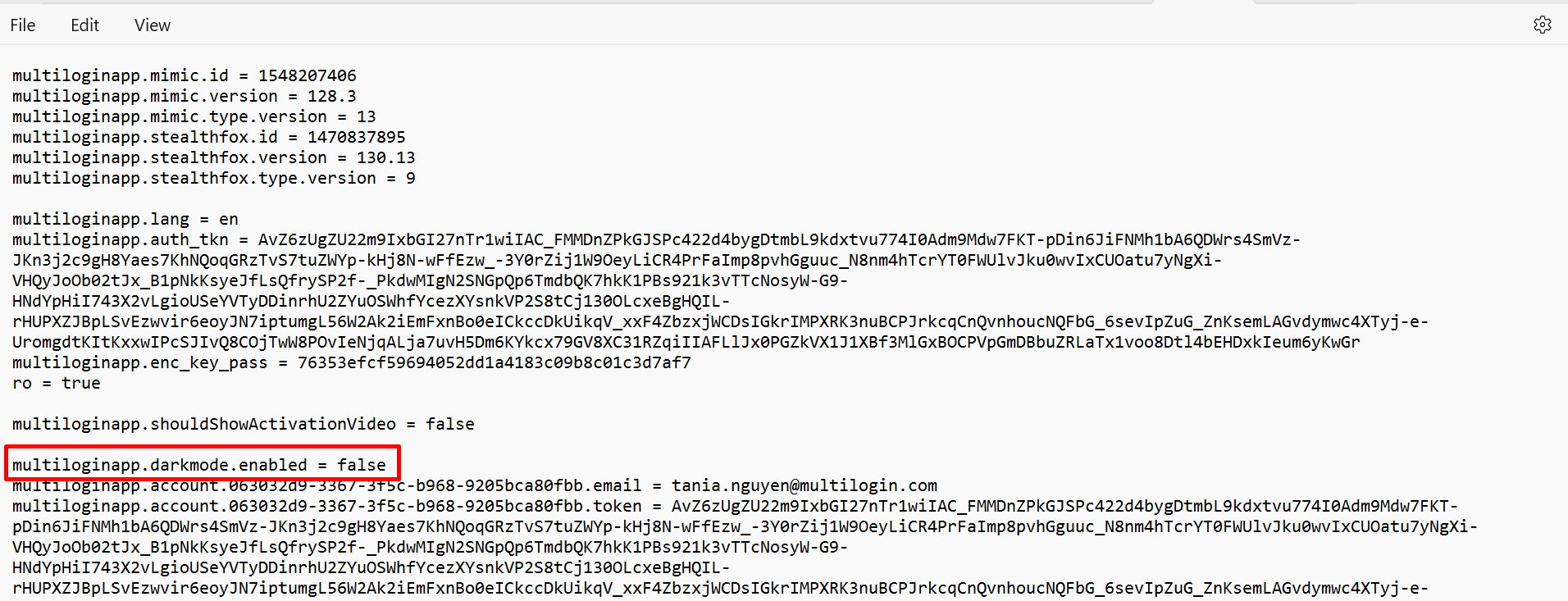
- Сохраните файл и снова запустите приложение.
После этих шагов вы сможете вручную переключаться между режимами в интерфейсе Multilogin 6.
 Multilogin X
Multilogin X
 Multilogin 6
Multilogin 6